建築視覺化中的Photoshop——丁達爾效應
作者:活力網 AX阿祥

丁達爾現象,即是大部分的室內作品強調室內光感而增加一些“光束”,這樣的作品往往給人以強烈的視覺衝擊力。然而,這種光感難以在如今的VFS(vray for sketchup)中實現,一般的處理手法也都是在後期手動新增,更方便的同時,效果更可控。本次以一個非常簡單的窗戶為例,演示如何為室內實現丁達爾效應“體積光”效果。
1.拖入我們的案例檔案,首先用套索工具(L)框選出我們要實現丁達爾效應的區域.

2.任意選擇一個圓形筆刷,調整畫筆預設中的筆尖形狀、形狀動態和散佈,讓畫筆有噴墨的感覺,這將有助於我們稍後增加隨機光束。



3.調整好筆刷大小(決定稍後光束的大小)在選區內靠近窗戶位置隨意揮灑白色圓點。

4.取消選區,執行濾鏡庫-模糊-徑向模糊,將數量調最大,模糊方法選擇縮放,品質選擇最好,並調整合適的中心位置。
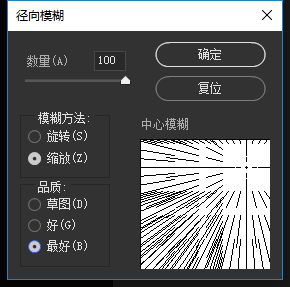
5.可以看到現在的光束效果非常生硬,所以重複上次濾鏡(Ctrl+Alt+F),整體調整一下光束的大小,然後複製(Ctrl+J)三層讓光束更明顯,合併(Ctrl+E)之後再給光束一個數值很小的高斯模糊。


6.現在可以給光束增加細節,新增一個蒙版之後選擇濾鏡-渲染-雲彩,取消蒙版與圖層的連結(點選中間的連結符號)調整雲彩的大小,結合色階工具,將蒙版的灰度調低,降低蒙版效果。


7.現在可以將室外選中填充白色,新增外發光,讓室外除了樹以外的地方有過曝的感覺,調整圖層透明度。(光溢位)


8.回到光束圖層的蒙版中將背光的地方用柔和的黑筆刷刷出來,並結合漸變工具將光束的位置大小調整正確。(邊緣儘量柔和)

9.最後蓋印(Ctrl+Alt+Shift+E)一層,去色(Ctrl+Shift+U)之後,使用曝光工具和曲線工具增強畫面亮度和對比度。

丁達爾效應視訊版教程,已經在活力網上線(www.uzing.net)
學習路徑:課程庫 > 建築表現 > Photoshop 建築視覺化中的Photoshop 丁達爾效應
學習連結:http://www.uzing.net/course_show-165-5333-1-5-1.html
優秀教程,與您共同學習!
活力網TV,一個專注於室內/建築表現的公眾號。
